Um arquivo MP4 funciona bem no Media Player. Mas quando tento importar MP4 para o Windows Movie Maker, uma notificação aparece com o erro 0xC946002. Alguma sugestão?
Meu Windows 10 Movie Maker não reproduz vídeos MP4 … Fui notificado com 'O player não pode reproduzir o vídeo porque pode estar em um formato que o player não reconhece ou pode não suportar o codec usado para suprimir o arquivo'…

Então é possível importar um Arquivo MP4 para o Windows Movie Player? Então, a resposta é não". Embora o MP4 seja amplamente suportado pela maioria dos dispositivos portáteis e reprodutores de mídia, Windows Movie Maker ainda não consegue reconhecer seus arquivos MP4. Para resolver este erro do Windows Movie Maker MP4, você deve converter vídeos MP4 para os arquivos compatíveis manualmente. E é também sobre isso que este artigo quer falar.
Como o MP4 não é o codec adequado para MP4 do Windows Movie Maker, você precisa converter o vídeo de MP4 para o formato compatível com antecedência. Para começar, vamos conhecer todos os formatos disponíveis que você pode converter como .wmv, .avi, .mp2, .asf, .mpeg, .mpg e muito mais.
Passo 1 Adicionar vídeo MP4 ao FFmpeg
Baixe e instale o FFmpeg de código aberto no seu computador Mac. Inicie este programa e escolha "Abrir..." no canto superior esquerdo. Mais tarde, você pode selecionar qual vídeo MP4 importar do seu computador.
Passo 2 Converta MP4 para AVI gratuitamente
Selecione um formato compatível do Windows Movie Maker no menu suspenso "Codec de vídeo". Além disso, você pode gerenciar livremente com a calculadora de taxa de bits e os parâmetros de vídeo. Em seguida, clique em "Codificar" para converter MP4 para Windows Movie Maker no Mac gratuitamente.

Passo 1 Carregar vídeo MP4
Pesquise e baixe Freemake Video Converter para o seu computador Windows. Em seguida, execute este livre MP4 para WMV conversor. Clique no ícone de adição de vídeo no canto superior esquerdo. Posteriormente, você poderá importar vídeo MP4 para sua interface principal.
Passo 2 Converta vídeo MP4 para o Windows Movie Player gratuitamente
Você pode ver muitos formatos de vídeo de saída disponíveis na parte inferior. E também é possível escolher o certo na lista suspensa "Converter". Mais tarde, conclua toda a conversão gratuita de MP4 para AVI ou WMV.

Passo 1 Carregar um arquivo MP4
Pesquise Zamzar em seu navegador da web. Então você pode navegar em sua página de conversão de MP4 para WMV. Clique em "Escolher arquivos" para importar um vídeo MP4.
Passo 2 Converter MP4 para Windows Movie Maker online
Selecione "WMV" ou outros formatos nesta lista suspensa "Converter arquivos para". Digite seu endereço de e-mail no espaço em branco necessário para receber o arquivo convertido. Por fim, clique em "Converter" para converter MP4 para Movie Maker online gratuitamente.

Usando Aiseesoft Video Converter Ultimate, você pode converter, baixar, aprimorar e editar todos os arquivos de vídeo e áudio no Windows e Mac PC. Para ser mais específico, você pode editar e converter vídeo MP4 em qualquer arquivo de alta qualidade com este conversor de vídeo tudo-em-um. E você pode melhorar facilmente a qualidade do vídeo de saída em 4 aspectos diferentes. Agora, vamos começar o teste para converter MP4 para Windows Movie Maker sem perda de qualidade.
Principais recursos do poderoso conversor de vídeo MP4
Passo 1 Carregar arquivo MP4
Obtenha este download gratuito do criador de filmes MP4 e, em seguida, inicie o Video Converter Ultimate no seu computador. Arraste e solte o vídeo MP4 diretamente em sua interface principal. E você também pode clicar em "Adicionar arquivo" na parte superior para importar arquivos MP4 em lote ou individualmente.

Passo 2 Editar vídeo MP4 Windows Movie Maker
Escolha "Editar" para obter uma nova janela pop-up. Você pode ver 6 seções diferentes, incluindo "Girar", "3D", "Cortar", "Efeito", "Aprimorar" e "Marca d'água". E é muito fácil editar seu vídeo MP4 por meio de sua interface amigável. Lembre-se de clicar em "Aplicar" ou "Aplicar a todos" para salvar sua alteração.

Passo 3 Converta MP4 para arquivos compatíveis com o Windows Movie Maker
Localize a parte inferior do seu poderoso software conversor de vídeo MP4. Clique em "Perfil" para ver vários perfis predefinidos. Durante esse tempo, você pode clicar em "Vídeo geral" e selecionar o formato de saída específico, como AVI, WMV e outros.
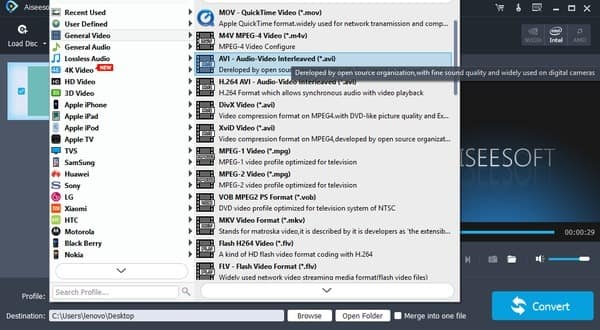
Mais tarde, clique na opção "Configurações" além de personalizar as configurações do perfil, se necessário. Escolha a opção "Procurar" abaixo para definir uma pasta de destino. Depois que tudo estiver concluído, clique no enorme botão "Converter" para começar a converter MP4 para AVI Windows Movie Maker rapidamente.

Pergunta 1: O Video Converter Ultimate converte vídeo MP4 em AVI sem perdas?
Resposta 1: Sim. Você pode converter vídeo MP4 para AVI ou WMV Windows Movie Maker em alta qualidade. E o Video Converter Ultimate fornece o recurso aprimorador de vídeo para melhorar a qualidade do vídeo de maneiras fáceis.
Pergunta 2: Levará muito tempo se eu converter MP4 para Windows Movie Maker em lote?
Resposta 2: Não. Você pode converter o máximo possível de vídeos MP4. E todo o processo de conversão de MP4 para Windows Movie Maker pode ser concluído em pouco tempo.
Pergunta 3: Posso adicionar música de fundo ao meu vídeo MP4 antes da conversão?
Resposta 3: Sim. E você pode extrair faixas de áudio favoritas de DVDs e vídeos usando o Video Converter Ultimate facilmente.
Então, por que não baixar gratuitamente o Video Converter Ultimate para experimentar? Você pode converter MP4 para Windows Movie Maker em velocidade de conversão rápida e saída de alta qualidade em poucos cliques! Sinta-se à vontade para entrar em contato conosco se tiver alguma dificuldade.